"Comment synchroniser mon téléphone Samsung avec mon ordinateur ? Je souhaite afficher mes fichiers sur les deux appareils, mais il y a une myriade de fichiers sur mon téléphone Samsung ? J'ai donc besoin d'un outil pour synchroniser efficacement tous mes fichiers."
Nous avons rencontré ce cas récemment dans certains forums de discussion. Pour y parvenir, nous avons ensuite passé du temps à rechercher des méthodes efficaces et à les tester. Nous partageons désormais ces méthodes de synchronisation dans cet article et espérons que les personnes dans le besoin rencontreront cet article pour obtenir de l'aide.

Il existe un programme capable de synchroniser presque toutes les données d'un téléphone Samsung vers un ordinateur. Il s'agit de la sauvegarde des messages Samsung . Ne vous laissez pas tromper par son nom. Ce logiciel transfère non seulement les messages texte de Samsung vers un ordinateur , mais synchronise également les contacts, la musique, les vidéos, les applications, les photos et bien plus encore. De plus, il n’y a aucune limite de quantité ou de taille pour le transfert de données.
- Sauvegardez tous les types de fichiers de Samsung vers PC en 1 clic.
- Vous permet de synchroniser sélectivement les fichiers Samsung.
- Affichez vos données sur l'interface, afin de pouvoir les visualiser directement.
- Restaurez efficacement vos fichiers de sauvegarde de votre ordinateur vers votre appareil Samsung.
- Prend en charge la plupart des appareils Samsung Android, tels que Samsung Galaxy S23/S22 Ultra/S22/S21/S20/S10/S9/S8/S7, Samsung Galaxy A73/A72/A71/A70/A53/A52/A51/A50/A33/ A32/A31, Samsung Galaxy Tab S8 Ultra/Tab S8/Tab S7/Tab S6, etc.
- Il existe plusieurs fonctionnalités pour vous aider à gérer vos fichiers Samsung sur l'ordinateur, comme la copie, la suppression, l'édition, le déplacement, etc.
Téléchargez gratuitement le logiciel Samsung Messages Backup ci-dessous.
Étape 1. Installez le logiciel
Veuillez télécharger et installer ce programme sur votre ordinateur, puis choisir l'onglet « Android Assistant » sur l'interface.
Étape 2. Connectez votre téléphone Samsung à l'ordinateur
Branchez votre câble USB sur l'appareil Samsung et l'ordinateur pour la connexion. Activez ensuite le mode de débogage USB sur Samsung. Ensuite, vous verrez l'interface connectée comme ci-dessous.

Étape 3. Synchronisez les données Samsung avec l'ordinateur
- Pour synchroniser toutes les données en 1 clic, vous devez cliquer sur l'icône « Super Toolkit » > « Sauvegarde ». Ensuite, vous verrez une fenêtre contextuelle affichant tous les types de fichiers.
- Veuillez sélectionner les éléments souhaités et choisir un emplacement pour enregistrer les données. Cliquez ensuite sur « Sauvegarder » pour lancer la synchronisation. Une fois terminé, vous pouvez visualiser vos données Samsung sur votre PC/Mac.

Bonus : Quelle méthode pouvez-vous choisir pour connecter votre téléphone Samsung à un PC ? Ce guide vous expliquera 5 manières différentes.
Link to Windows , anciennement nommé Your Phone Companion, est une application de transfert sans fil permettant de synchroniser un appareil Samsung avec un PC Windows. De plus, grâce à lui, vous pouvez accéder instantanément à votre appareil mobile sur votre PC pour répondre à des messages texte, passer des appels, répondre au téléphone, etc. Cependant, il vous permet uniquement de transférer des photos entre vos appareils.
Étape 1. Installez l'application
- Veuillez vous assurer que votre téléphone Samsung exécute Android OS 7.0 ou version ultérieure et que votre ordinateur exécute Windows 10 mis à jour en mai 2020 ou version ultérieure.
- Installez ensuite l'application sur votre appareil Samsung, et recherchez l'option « Associer votre téléphone » dans les paramètres de votre ordinateur.
Étape 2. Établir la connexion
Activez Bluetooth et lancez l'application sur les deux appareils. Choisissez ensuite « Android » et appuyez sur « Continuer » sur le PC. Ensuite, faites défiler l'écran du téléphone vers le bas pour activer la fonction « Lien vers Windows » et utilisez le téléphone pour scanner le code QR sur le PC.
Étape 3. Synchronisez Samsung avec le PC
Une fois connecté, vous pouvez accéder à votre téléphone Samsung sur le PC, notamment écouter la musique stockée sur votre téléphone, transférer des photos de Samsung vers le PC par glisser-déposer, etc.
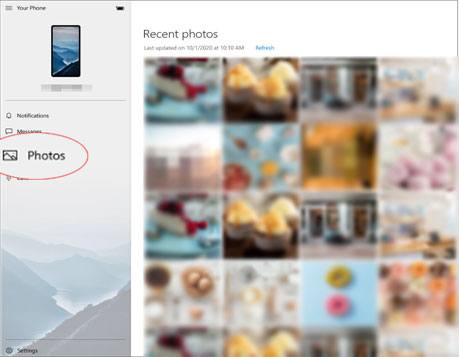
A lire aussi : Envie de synchroniser les contacts d'un iPhone vers un iPad ? Voici 5 méthodes transparentes pour votre référence.
OneDrive est une application utile pour synchroniser un appareil mobile Samsung avec un PC, vous aidant à synchroniser vos images, documents et autres fichiers multimédias. Mais cela vous oblige à utiliser ses services cloud pour synchroniser les fichiers. Si vous manquez de 5 Go d'espace de stockage gratuit, vous pouvez souscrire à un forfait Microsoft pour obtenir plus d'espace.
Étape 1. Téléchargez OneDrive
Veuillez télécharger OneDrive sur votre smartphone Samsung, créer un compte Microsoft ou vous connecter avec votre compte existant.
Étape 2. Téléchargez des fichiers Samsung sur OneDrive
Appuyez sur l'icône " Plus " pour sélectionner les fichiers souhaités sur le téléphone et téléchargez-les sur votre espace cloud Microsoft.
Étape 3. Téléchargez les fichiers Samsung sur PC
Ouvrez le Web OneDrive sur votre ordinateur et connectez-vous au même compte. Enregistrez ensuite les fichiers téléchargés depuis votre téléphone Samsung sur votre ordinateur.
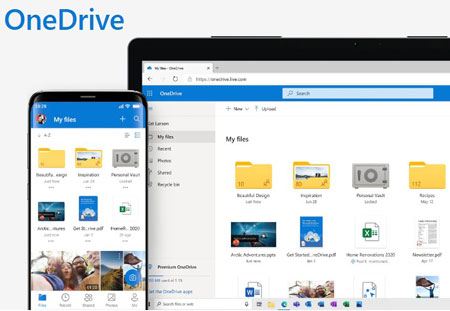
Lectures complémentaires : Vous pouvez facilement copier des groupes de photos de Samsung vers Mac . Regardons ça.
SideSync est un ancien programme permettant aux appareils Samsung de partager des écrans et des données avec des PC. Ses fonctionnalités sont similaires à Link to Windows, comme le partage de photos, l'envoi de messages et d'e-mails, etc. Malheureusement, il n'est pas disponible au téléchargement sur le site officiel. Ainsi, vous devez le télécharger à partir d’autres magasins d’applications tiers.
Étape 1. Installez SideSync
Dès le début, veuillez télécharger et installer cette application sur votre appareil Samsung et votre PC.
Étape 2. Connectez les deux appareils
Connectez votre téléphone Samsung et votre PC via un réseau Wi-Fi identique et ouvrez l'application sur les deux appareils. Ensuite, l'application détectera automatiquement et se connectera à un autre appareil disponible.
Étape 3. Synchroniser l'appareil Samsung avec le PC
Vous pouvez accéder à votre appareil Samsung sur le PC après la connexion. Si nécessaire, vous pouvez directement faire glisser vos fichiers de Samsung vers le bureau.
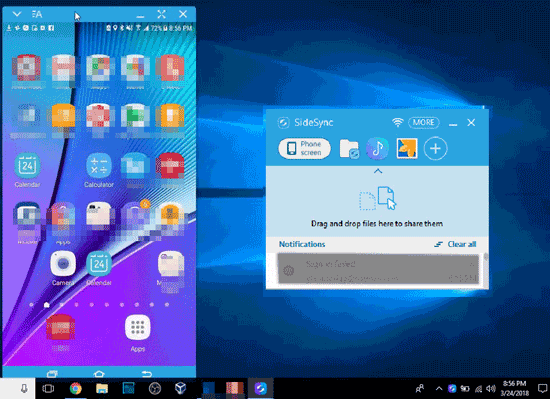
L'utilisation de la lecture automatique peut vous aider à décider d'une action par défaut lors de la connexion de votre téléphone Samsung à un PC via USB. Par exemple, vous pouvez choisir « Synchroniser les fichiers multimédias numériques sur cet appareil (Windows Media Player) » par défaut. Ensuite, il le fera automatiquement lorsque la connexion sera établie.
Étape 1. Définir la lecture automatique sur PC
Recherchez les paramètres de lecture automatique sur votre PC et activez cette fonctionnalité. Choisissez ensuite une option par défaut, telle que « Ouvrir le dossier pour afficher les fichiers » ou « Configurer ce lecteur pour la sauvegarde (Historique des fichiers) ».
Étape 2. Établissez une connexion
Connectez votre téléphone portable Samsung au PC via un câble de données et choisissez l'option " MTP " sur le téléphone.
Étape 3. Synchronisez les fichiers Samsung sur le PC
- Votre ordinateur accédera automatiquement à votre appareil connecté et exécutera votre commande. Si vous lui commandez d'ouvrir vos dossiers, vous pourrez les visualiser directement après la connexion.
- Ensuite, vous pouvez facilement sélectionner et transférer les fichiers sur votre PC.

Remarque : Pourquoi mon téléphone Samsung ne se connecte pas au PC via un câble USB ? Tout d’abord, veuillez vérifier le câble et le port USB. Vous pouvez utiliser un autre câble pour reconnecter votre appareil. Assurez-vous ensuite de choisir l'option « MTP » ou « Transfert de fichiers » sur votre téléphone. S'il ne parvient toujours pas à se connecter au PC, mettez à jour le logiciel et redémarrez-le.
Bravo! Vous pouvez désormais synchroniser efficacement votre téléphone Samsung avec votre ordinateur. Ces méthodes peuvent vous faire gagner du temps sur la synchronisation des données, notamment Samsung Messages Backup . Ce logiciel peut synchroniser presque toutes vos données Samsung sur votre ordinateur en même temps et vous pouvez restaurer les données de sauvegarde sur votre téléphone sans problème.
Articles Liés
[Rapide] 4 façons de transférer des contacts de Samsung vers un ordinateur
Comment imprimer des messages texte depuis Samsung Galaxy ? 3 méthodes efficaces
Samsung File Transfer pour Mac - Comment transférer des fichiers Samsung sur Mac ?
Comment récupérer des fichiers supprimés de la mémoire du téléphone sur Samsung (3 idées)
Copyright © samsung-messages-backup.com Tous droits réservés.